
Obsah:
- Autor John Day [email protected].
- Public 2024-01-30 12:01.
- Naposledy zmenené 2025-01-23 15:06.
V tomto návode vám ukážem, ako sťahovať videoobsah z mnohých stránok (youtube, Google Video atď.) A prevádzať ho dvoma spôsobmi do mnohých ďalších formátov a kodekov. Ďalším použitím je sťahovanie hudobných videí a ich prevádzanie do formátu mp3. Akonáhle to pochopíte, je to celkom jednoduché. Mimochodom, mám iba 13 rokov a to nie je ospravedlnenie zlého pokynu.
Krok 1: Metódy konverzie
Prvá metóda Prvá metóda používa webovú stránku na konverziu mediálneho súboru. To je vhodné vtedy, ak máte iba jeden súbor na konverziu alebo nemôžete nainštalovať programy potrebné na konverziu. Môj obľúbený je prevodník súborov vixy. Nemusíte ani nahrávať mediálny súbor. Ďalší, ktorý sa mi páči, je konverzia médií. Druhá metóda Druhá metóda je náročnejšia, ale umožňuje vám previesť na mnoho rôznych typov súborov. Môžete dokonca vytvárať pohyblivé obrázky GIF. Na to potrebujete nasledujúce: 1. Počítač so systémom Windows XP. (Ospravedlňujeme sa, ľudia Mac, prajem si, aby som mal Mac) 2. A video na stiahnutie. Super Video ConverterStiahnite si stránky pre SuperSite OneSite 2 Voliteľné Neviem, či to ešte potrebujete, ale umožňuje vám to sledovať FLV bez ich konverzie. 4. FLVPlayer
Krok 2: Nájdite svoj film
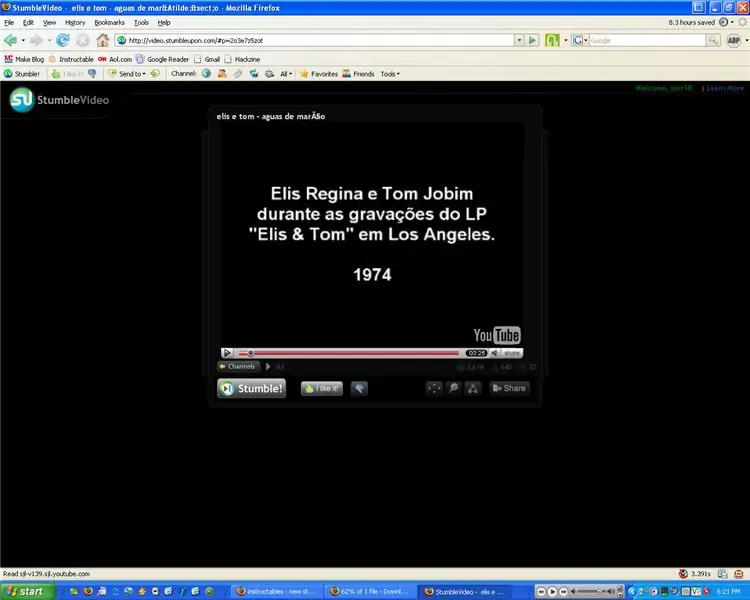
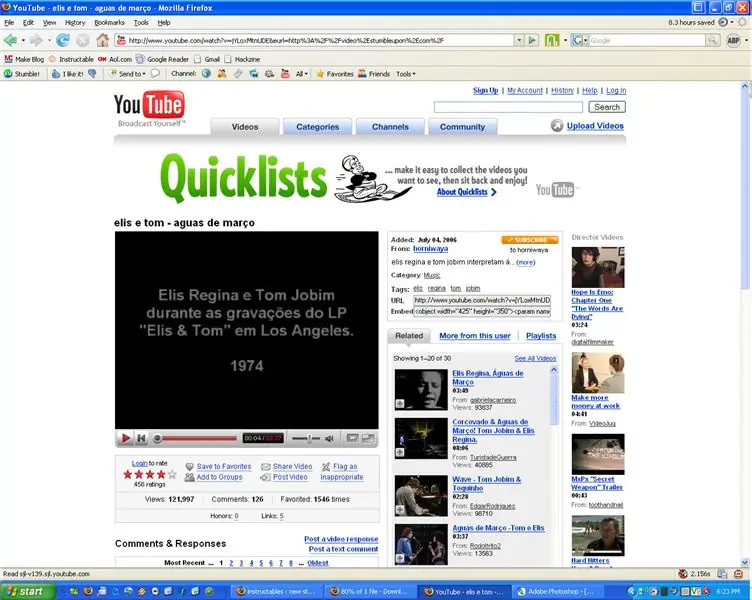
Je to celkom zrejmé, ale prvým krokom je nájsť internetové video, ktoré sa vám páči. Milujem Stumble, a preto používam na nájdenie svojich videí. Jeden dobrý trik, ktorý je potrebné vedieť, je, že zakopnuté video môže byť použité ako zástupca youtube v škole/práci. Video v tomto návode je pochodovou vodou od Toma Jobima/Elis Reginy.
Krok 3: Stiahnite si FLV
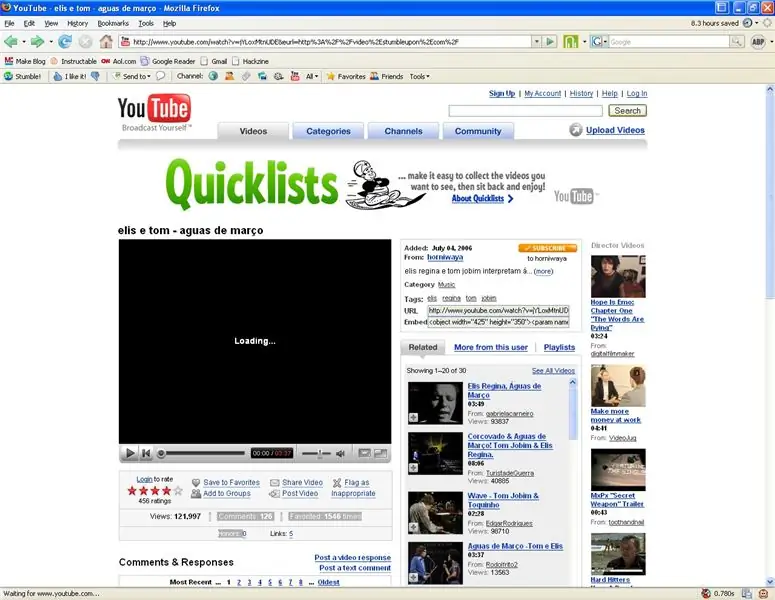
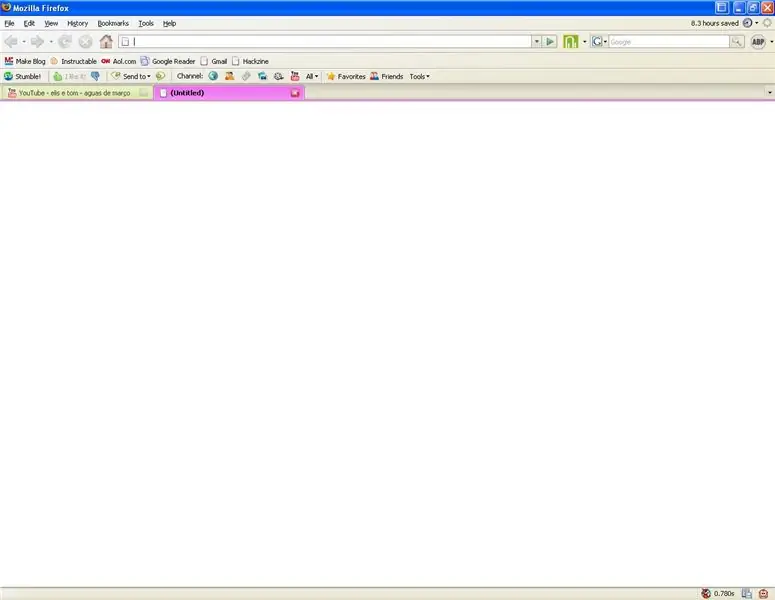
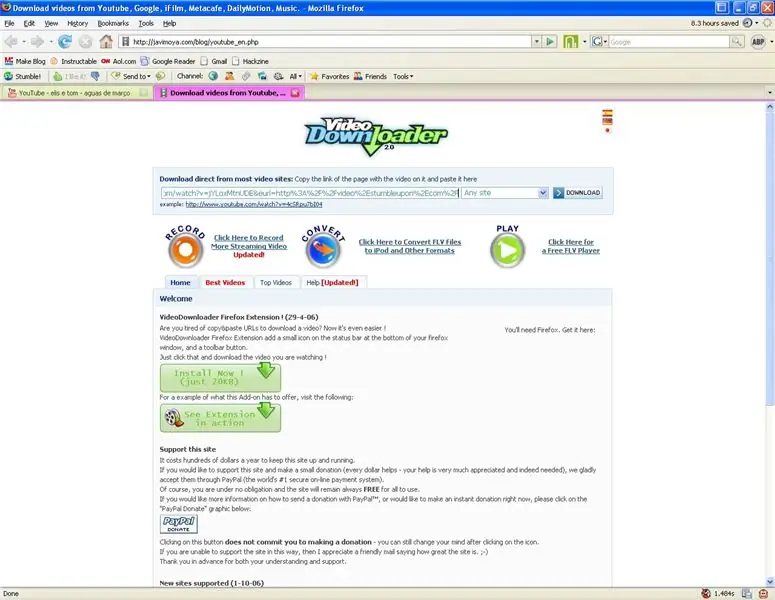
Teraz si musíte stiahnuť súbor. FLV flash. Existuje mnoho spôsobov, ako to urobiť, ale ja používam iba tento. Funguje to dobre. To, čo urobíte, je najskôr otvorenie videa podľa vášho výberu v programe Mozilla FireFox (pretože Firefox je najlepší). Potom vytvoríte novú kartu (Ctrl + T) a prejdete na tento odkaz. Z tejto webovej stránky prilepíte adresu URL svojich videí a kliknete na tlačidlo Stiahnuť. Odtiaľ dostanete súbor na stiahnutie.
Krok 4: Premenujte súbor
Premenovať-> / "názov filmu.flv \" / nUistite sa, že je na konci / ". Flv \". "," Hore ": 0,013377926421404682," vľavo ": 0,2798165137614679," výška ": 0,16722408026755853," šírka ": 0,6834862385321101}] ">
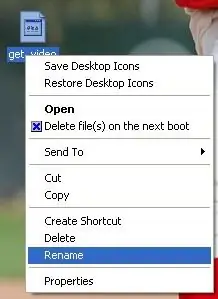
Po dokončení sťahovania súboru filmu FLV jednoducho premenujte „get_video“na „get_video.flv“. Kliknite pravým tlačidlom myši na film, potom kliknite na premenovať a premenujte ho na „názov filmu.flv“.
Krok 5: Nainštalujte SUPER C
Teraz nainštalujte super z jedného z nasledujúcich odkazov. Stiahnite si Weby pre SuperSite OneSite 2
Krok 6: SUPER inštalácia je hotová
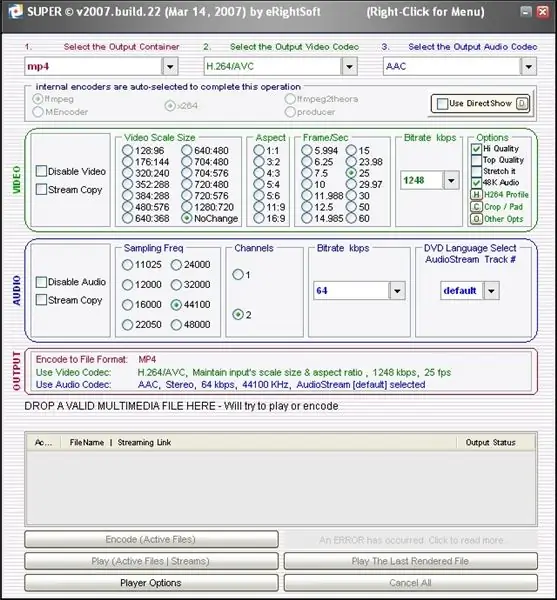
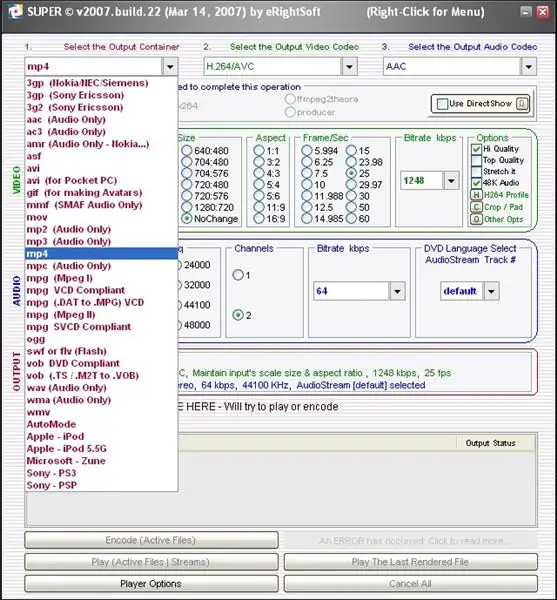
Teraz to vyzerá super, keď je inštalácia dokončená. Na prvý pohľad to môže pôsobiť hrozivo, ale keď si na to zvyknete, používanie je skutočne jednoduché.
Krok 7: Konverzia
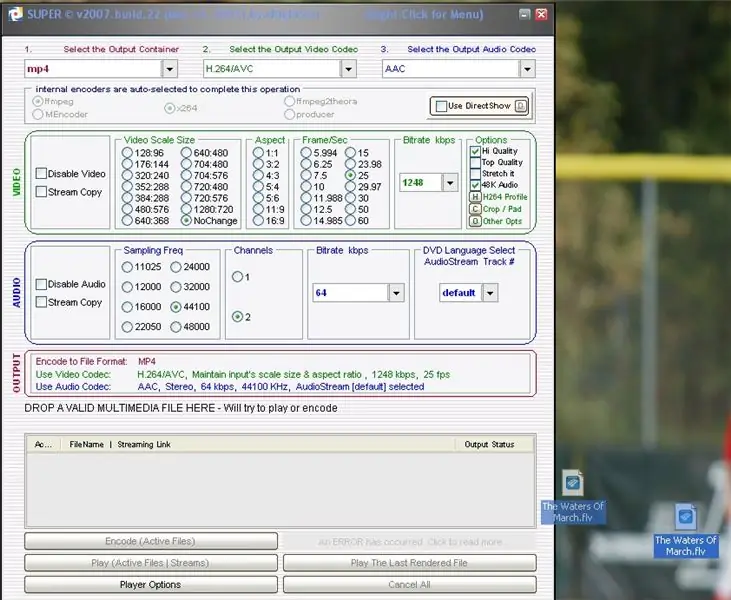
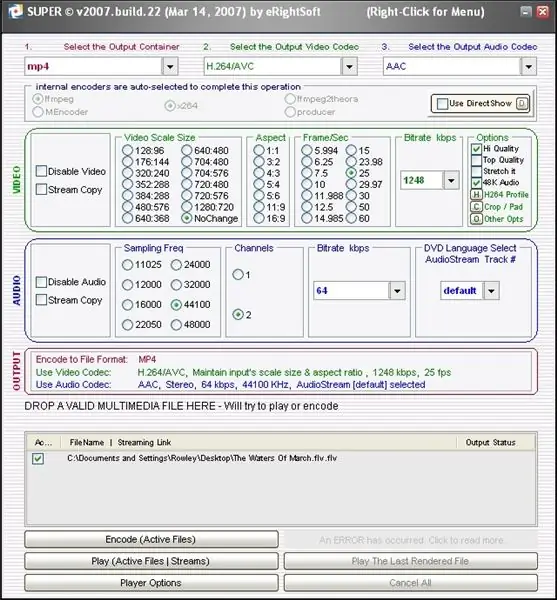
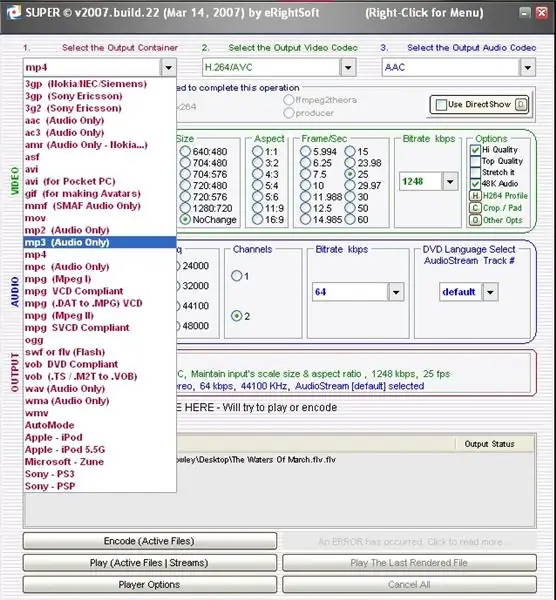
Teraz stačí previesť súbory. Pozrite sa na obrázky, ako na to. Gratulujeme, úspešne ste skonvertovali svoje súbory. Ďakujeme za čítanie.email: joer14 [zavináč] gmail.commy site: joer14.googlepages.com
Odporúča:
Ako vyčistiť takmer akýkoľvek herný ovládač: 5 krokov

Ako vyčistiť takmer akýkoľvek herný ovládač: Mám niekoľko týchto dvojčinných ovládačov Logitech, ktoré používam pre emulátor Raspberry Pi, ku ktorým čoskoro odovzdám inštrukciu. Pri pokuse o použitie tohto ovládača (bol uložený na viac ako rok), väčšina tlačidiel na
Ako vymeniť grafickú kartu za takmer akýkoľvek počítač: 8 krokov

Ako vymeniť grafickú kartu za takmer akýkoľvek počítač: Ahoj, volám sa Joseph. Som počítačový nadšenec, ktorý rád učí ľudí o počítačoch. Ukážem vám, ako vymeniť grafickú kartu v počítači, aby ste si mohli upgradovať svoj vlastný počítač, kedykoľvek budete mať chuť. Výmena grafiky
Premeňte (len o) ľubovoľný mediálny súbor na (len o) akýkoľvek iný mediálny súbor zadarmo !: 4 kroky

Bezplatne prevádzajte (iba o) ľubovoľný mediálny súbor na (len o) akýkoľvek iný mediálny súbor !: Môj prvý pokyn, na zdravie! V každom prípade som bol na serveri Google a hľadal som bezplatný program, ktorý by konvertoval moje súbory Youtube.flv do formátu, ktorý je univerzálnejší, napríklad.wmv alebo.mov. Prehľadal som nespočetné množstvo fór a webových stránok a potom som našiel program s názvom
Ako nahrávať hudbu zadarmo alebo takmer nič: 5 krokov

Ako nahrávať hudbu zadarmo alebo nič: Som v malej kapele a chceli sme nahrávať hudbu, ale bez toho, aby sme museli minúť veľa peňazí, a tak som prišiel s týmto
Kožená taška Zune (alebo akýkoľvek iný prehrávač MP3) so značkou: 9 krokov

Kožená taška Zune (alebo akýkoľvek prehrávač MP3) s označením: Vrecko, ktoré bolo dodané s mojou Zune, sa začalo míňať. Rozhodol som sa preto, že si vrecúško vyrobím sám. Tiež sa mi nikdy nepáčilo, že na pravidelnom vrecku nie sú ikony, ktoré by umožňovali jednoduchú obsluhu prehrávača bez jeho vyberania. Dostal som koženú
